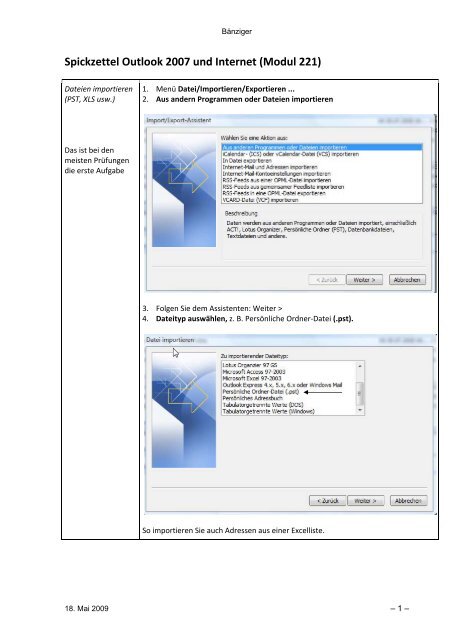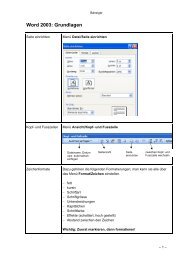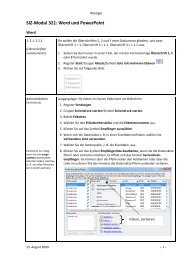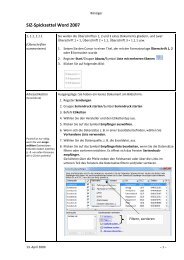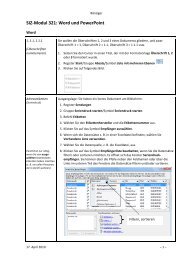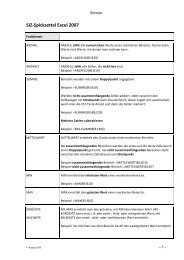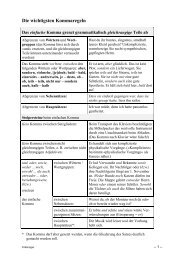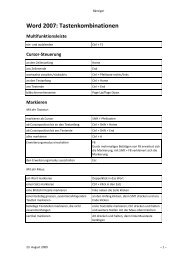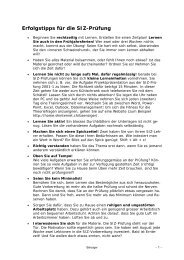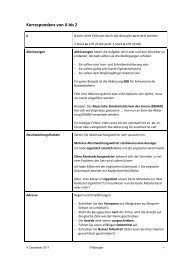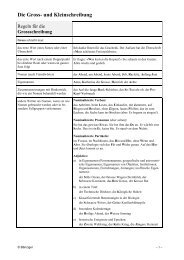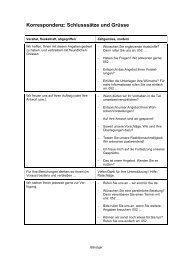Spickzettel Word - Rolf Bänziger
Spickzettel Word - Rolf Bänziger
Spickzettel Word - Rolf Bänziger
Sie wollen auch ein ePaper? Erhöhen Sie die Reichweite Ihrer Titel.
YUMPU macht aus Druck-PDFs automatisch weboptimierte ePaper, die Google liebt.
Bänziger<br />
<strong>Spickzettel</strong> Outlook 2007 und Internet (Modul 221)<br />
Dateien importieren<br />
(PST, XLS usw.)<br />
1. Menü Datei/Importieren/Exportieren ...<br />
2. Aus andern Programmen oder Dateien importieren<br />
Das ist bei den<br />
meisten Prüfungen<br />
die erste Aufgabe<br />
3. Folgen Sie dem Assistenten: Weiter ><br />
4. Dateityp auswählen, z. B. Persönliche Ordner‐Datei (.pst).<br />
So importieren Sie auch Adressen aus einer Excelliste.<br />
18. Mai 2009 – 1 –
Bänziger<br />
Regeln importieren<br />
rwz‐Dateien<br />
Anzahl Personen<br />
einer bestimmten<br />
Kategorie zählen<br />
1. Klicken Sie im Navigationsbereich auf Mail.<br />
2. Menü Extras/Regeln und Benachrichtigungen<br />
3. Klicken Sie auf Optionen.<br />
4. Wählen Sie Regeln importieren.<br />
5. Suchen Sie die rwz‐Datei.<br />
Achten Sie darauf, dass die Symbolleiste Erweitert eingeblendet ist (Menü<br />
Ansicht/Symbolleisten/Erweitert).<br />
1. Klicken Sie im Navigationsbereich auf Kontakte.<br />
2. Öffnen Sie das Listenfeld Aktuelle Ansicht.<br />
3. Wählen Sie Nach Kategorie.<br />
Kalender: auf ein<br />
bestimmtes Datum<br />
springen<br />
1. Ctrl + G<br />
2. Datum eintippen (z. B. 26.09.2010 oder heute oder übermorgen)<br />
Um zum heutigen Datum zurückzuspringen, klicken Sie auf Heute:<br />
Einen Termin in eine<br />
Mail einfügen<br />
Suchen<br />
Sie haben das E‐Mail‐Fenster vor sich.<br />
1. Register Einfügen/Gruppe Einschliessen/Symbol Element anfügen<br />
2. Kalender wählen, Termin markieren/OK<br />
Suchen<br />
Wollen Sie in den Kontakten suchen? Klicken Sie im Navigationsbereich auf Kontakte.<br />
Tippen Sie ins Feld<br />
den Suchbegriff ein<br />
und drücken Sie Enter. Über den Doppelpfeil rechts öffnet man die erweiterte Suche.<br />
Suchbegriff<br />
löschen<br />
Suchbegriff löschen<br />
18. Mai 2009 – 2 –
Bänziger<br />
Termin, Terminserie, Ereignis: Diese Begriffe müssen Sie ganz klar unterscheiden<br />
können!<br />
Termine usw.<br />
erstellen<br />
Termine, Terminserien oder Ereignisse erstellen<br />
1. Im Navigationsbereich Kalender anklicken<br />
2. Menü Aktionen aufrufen und die entsprechende Terminart wählen:<br />
Nachdem Sie die Terminart gewählt haben, erscheint ein Dialogfenster.<br />
Erläuterungen zu den Terminarten<br />
Termin<br />
Terminserie<br />
Ganztägiges<br />
Ereignis<br />
Ereignisserie<br />
Termin<br />
Beispiel: Sie gehen nächsten Freitag zum Friseur und tragen diesen Termin ein.<br />
Merkmal: Der Termin ist einmalig, wiederholt sich also nicht!<br />
Terminserie (etwas wiederholt sich in gleichen Abständen)<br />
Beispiel: Sie haben jeden Montagmorgen von 08.00 bis 09.30 Uhr eine Sitzung. Damit<br />
Sie diesen Termin nicht für jede Woche eintragen müssen, legen Sie ihn als Terminserie<br />
fest.<br />
Ganztägiges Ereignis<br />
Beispiel: Sie haben am 15. Juli einen Tag der offenen Tür. Das Ereignis ist einmalig,<br />
wiederholt sich also nicht! Ereignisse gelten immer für einen Tag. Sie können also<br />
keine Uhrzeit eingeben!<br />
Wiederkehrendes Ereignis<br />
Unter Neue Ereignisserie tragen Sie z. B. einen Geburtstag ein. Dies ist eigentlich eine<br />
Terminserie, bei der die Termine jährlich stattfinden.<br />
18. Mai 2009 – 3 –
Bänziger<br />
Geburtstage<br />
anzeigen<br />
1. Im Navigationsbereich Kalender anklicken<br />
4. Öffnen Sie das Listenfeld Aktuelle Ansicht.<br />
5. Wählen Sie Jährliche Ereignisse.<br />
E‐Mail als msg‐Datei<br />
speichern<br />
Eine E‐Mail kann man nicht nur als Entwurf, sondern auch als Datei im Nachrichtenformat<br />
msg speichern.<br />
1. Mail schreiben<br />
2. Office‐Menü/Speichern unter/Dateityp *.msg wählen<br />
Mails sortieren<br />
Sortieren Sie über die Symbole: nach Wichtigkeit, nach dem Absender, nach dem<br />
Datum, und zwar auf‐ oder absteigend!<br />
Sie möchten eine<br />
Mail an Personen<br />
einer bestimmten<br />
Kategorie senden<br />
1. Klicken Sie im Navigationsbereich auf Kontakte.<br />
2. Öffnen Sie das Listenfeld Aktuelle Ansicht.<br />
3. Wählen Sie Nach Kategorie.<br />
4. Klicken Sie auf den Titel der gewünschten Kategorie:<br />
5. Menü Aktionen/Erstellen/Neue Nachricht an Kontakt<br />
6. Es öffnet sich ein Warnfenster: Klicken Sie auf OK.<br />
18. Mai 2009 – 4 –
Bänziger<br />
Verteilerliste<br />
erstellen<br />
(Sie möchten eine<br />
Mail immer an den<br />
gleichen Personenkreis<br />
senden)<br />
1. Ctrl + Shift + L<br />
2. Name für die Verteilerliste geben, Mitglieder auswählen, speichern und schliessen<br />
oder:<br />
Klicken Sie mit der Maus auf den Pfeil neben der Schaltfläche Neu (unter dem Menü<br />
Datei) und wählen Sie Verteilerliste.<br />
Internet Explorer<br />
Bilder unterdrücken<br />
Extras/Internetoptionen/Register Erweitert; dann Häkchen bei Bilder<br />
anzeigen entfernen<br />
18. Mai 2009 – 5 –